Win7用戶有時需要打印一些文件,能不能設置成文件與打印機共享呢?這樣可以使我們的操作更加的方便。這個問題的回答是肯定的,現在就和小編一起去看看具體的操作步驟吧。
解決方案:
1,點擊“開始”,然後打開“控制面板”,如下圖:
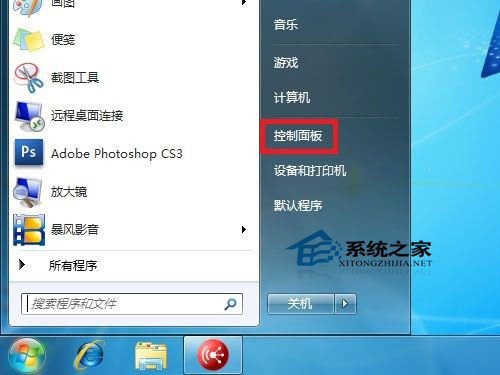
2,打開控制面板後在查看方式裡選擇“類別”,如下圖:
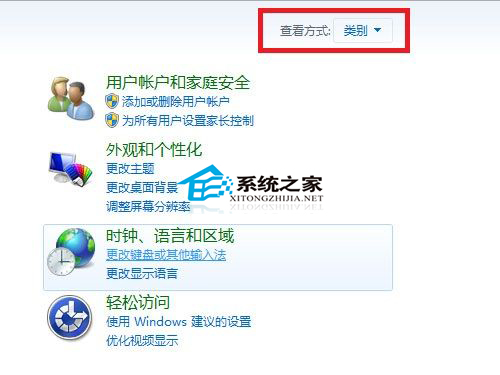
3,之後選擇“網絡和Internet”,如下圖:
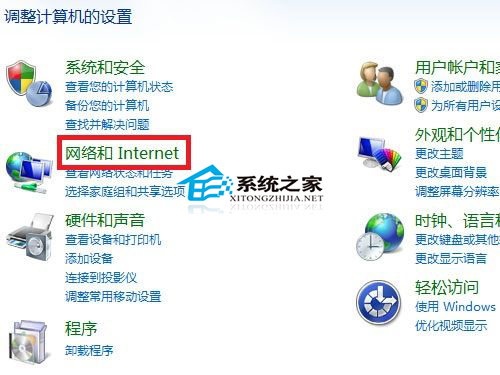
4,然後選擇“網絡和共享中心”,如下圖:
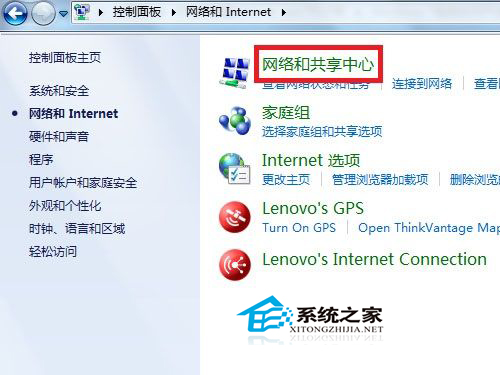
5,點擊“更改高級共享設置”,如下圖:
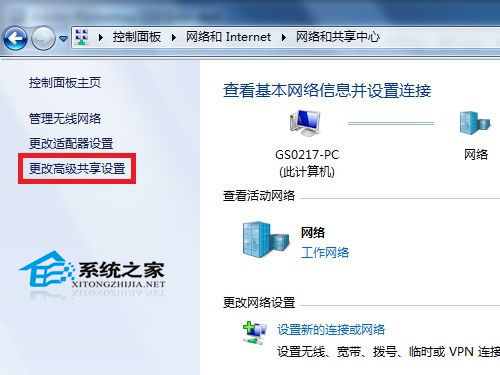
6,選擇“啟用文件和打印機共享”然後點擊“保存修改”即可,如下圖:
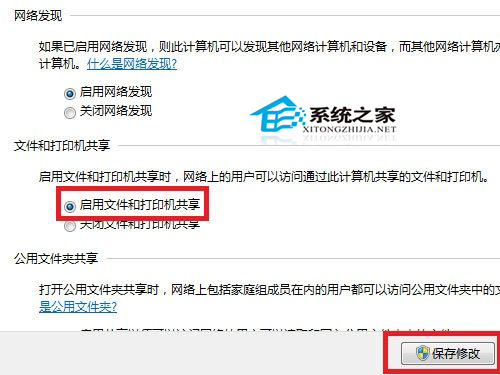
以上這些就是在Win7系統下設置文件與打印機共享的操作步驟了,有需要或者是有興趣的用戶,可以嘗試上面的步驟,在自己的電腦上進行設置。